วิธีย่อขนาดหน้าจอใน Windows 10

บทความนี้จะแสดงวิธีย่อขนาดหน้าจอใน Windows 10 เพื่อให้คุณใช้งานได้อย่างมีประสิทธิภาพ
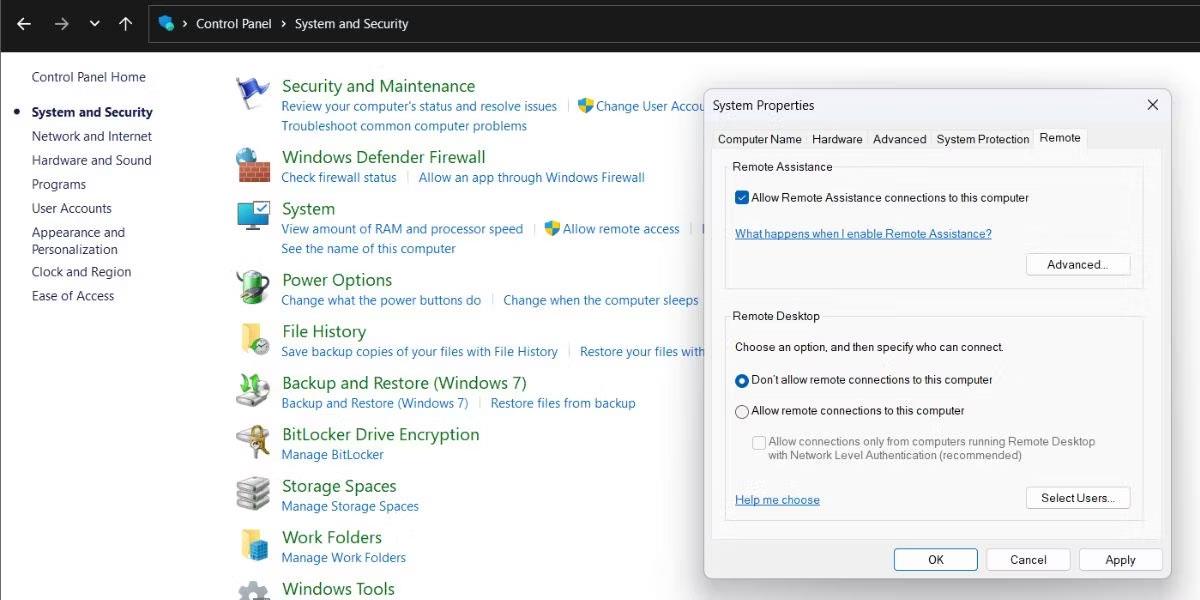
แม้ว่าการเสียบที่ชาร์จแล็ปท็อปเมื่อแบตเตอรี่เต็มไม่เป็นอันตรายแต่การที่ Windows ไม่มีการแจ้งเตือนในตัวเพื่อแจ้งให้คุณทราบเมื่อแล็ปท็อปชาร์จเต็มหรือใกล้เต็มแล้ว ทำให้ผู้ใช้จำนวนมากพบว่าไม่สะดวกเล็กน้อย คุณสมบัติดังกล่าวจะเป็นประโยชน์สำหรับผู้ใช้ที่ต้องการถอดปลั๊กเครื่องชาร์จแล็ปท็อปเมื่อเป็นไปได้ ต่อไปนี้คือวิธีที่คุณสามารถเพิ่มการแจ้งเตือนการชาร์จแบตเตอรี่เต็มใน Windows 11/10
วิธีเพิ่มคำเตือนการชาร์จแบตเตอรี่จนเต็มด้วยการแจ้งเตือนแบตเตอรี่
การแจ้งเตือนแบตเตอรี่เป็นแอป Microsoft Store ที่คุณสามารถใช้ใน Windows 11/10 แอพนั้นให้คุณตั้งค่าการแจ้งเตือนทั้งแบตเตอรี่เต็มและแบตเตอรี่เหลือน้อย แอปพื้นฐานมีให้บริการฟรี แต่คุณสามารถอัปเกรดเป็นแอปที่มีการวิเคราะห์แบตเตอรี่ได้ในราคา 4.99 ดอลลาร์ คุณสามารถตั้งค่าการแจ้งเตือนการชาร์จเต็มด้วยการแจ้งเตือนแบตเตอรี่ได้ดังนี้:
1. เปิดหน้าแอปการแจ้งเตือนแบตเตอรี่ในเบราว์เซอร์
2. คลิกที่ ตัวเลือกGet in Store Appของการแจ้งเตือนแบตเตอรี่
3. เลือกเปิดใน Microsoft Storeเพื่อเข้าถึงตัวเลือกการดาวน์โหลดแอปภายนอกเบราว์เซอร์
4. คลิกรับเพื่อติดตั้งการแจ้งเตือนแบตเตอรี่
5. เลือกการแจ้งเตือนแบตเตอรี่บนเมนูเริ่มเพื่อเปิดหน้าต่าง
6. ถัดไป เลือก ตัวเลือก อนุญาตเสมอหากได้รับแจ้งให้อนุญาตให้แอปทำงานในพื้นหลัง
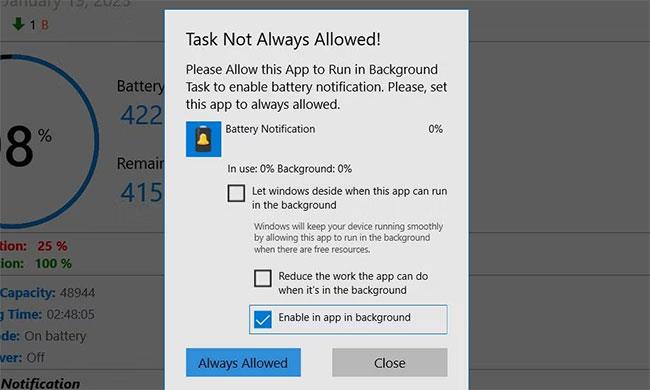
ตัวเลือกที่อนุญาตเสมอ
7. คลิก แท็บ หน้าแรกของแอปพลิเคชัน หากไม่ได้เลือกไว้
8. จากนั้นเปิด ตัวเลือก การแจ้งเตือนแบตเตอรี่เต็มหากปิดใช้งานอยู่ คำเตือนแบตเตอรี่สูงจะปรากฏขึ้นเมื่อแบตเตอรี่ถึงระดับที่ตั้งไว้ในแถบการแจ้งเตือน
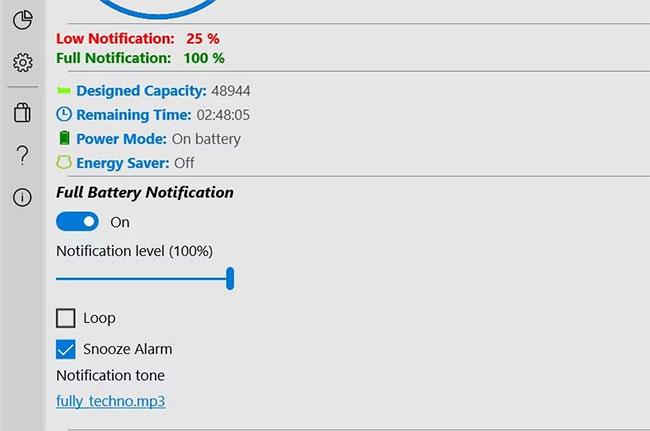
ตัวเลือกการแจ้งเตือนแบตเตอรี่เต็ม
คุณสามารถใช้การปรับเปลี่ยนเพิ่มเติมบางอย่างกับการแจ้งเตือนแบตเตอรี่เต็มได้หลังจากเปิดใช้งานแล้ว ลากแถบเลื่อนบน แถบ ระดับการแจ้งเตือนเพื่อตั้งค่าระดับเปอร์เซ็นต์การชาร์จแบตเตอรี่ หากคุณต้องการให้มีเสียงแจ้งเตือนเมื่อแบตเตอรี่ชาร์จเต็มแล้ว ให้ตั้งค่าแถบเป็น 100% ลากแถบเลื่อนไปทางซ้ายเพื่อตั้งค่าตัวแจ้งเตือนให้ปรากฏที่ระดับการชาร์จที่ต่ำลง
คุณยังสามารถเปลี่ยนเสียงการแจ้งเตือนได้อีกด้วย คลิกเสียงการแจ้งเตือนเริ่มต้นเพื่อดูรายการเสียงที่มีอยู่ หากต้องการดูตัวอย่างเสียง ให้คลิกปุ่มเล่น กดตัวเลือกตั้ง ค่าเสียงเพื่อเลือกตัวเลือกอื่น
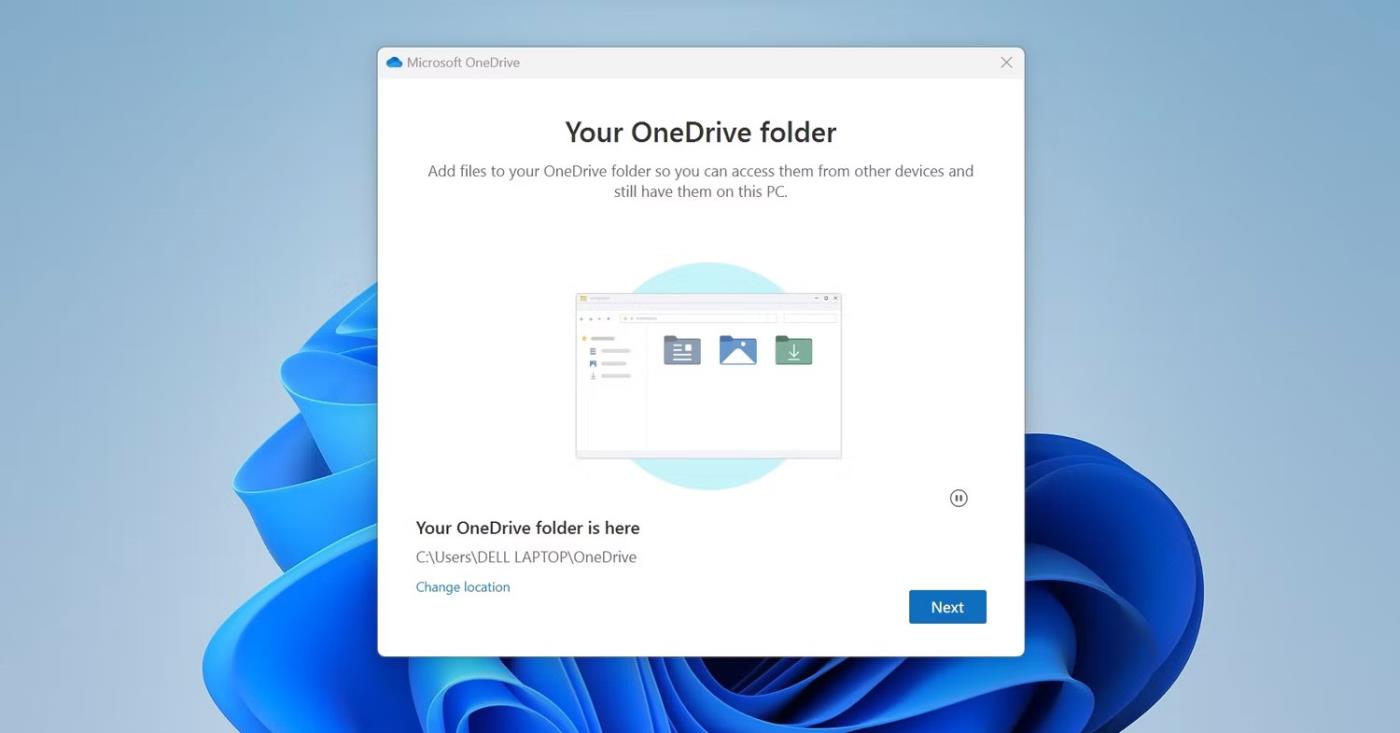
เสียงแจ้งเตือนในการแจ้งเตือนแบตเตอรี่
แอปนี้ยังมีตัวบ่งชี้ที่มีประโยชน์บนทาสก์บาร์สำหรับแบตเตอรี่ของคุณ ไอคอนแถบงานของแอปจะแสดงเปอร์เซ็นต์แบตเตอรี่ ดังนั้น คุณสามารถตรวจสอบระดับแบตเตอรี่บนทาสก์บาร์ได้เมื่อเปิดการแจ้งเตือนแบตเตอรี่

ไอคอนแถบงานของแอปจะแสดงเปอร์เซ็นต์แบตเตอรี่
วิธีเพิ่มคำเตือนการชาร์จแบตเตอรี่จนเต็มด้วย Battery Notifier
Battery Notifier เป็นแอปพลิเคชั่นขนาดกะทัดรัดที่คุณสามารถใช้จากถาดระบบ Windows 11/10 แอพนี้ให้การแจ้งเตือนการชาร์จแบตเตอรี่ต่ำและสูง และช่วยให้คุณดูสถานะแบตเตอรี่ปัจจุบันได้โดยคลิกที่ไอคอนถาดระบบของแอพ ต่อไปนี้คือวิธีที่คุณสามารถเพิ่มการแจ้งเตือนการชาร์จแบตเตอรี่เต็มลงใน Windows 11/10:
1. เปิดหน้า Battery Notifier Softpedia
2. คลิกดาวน์โหลดเพื่อดูตัวเลือกตำแหน่งบางส่วน
3. เลือก ตัวเลือกตำแหน่ง การดาวน์โหลดที่ ปลอดภัย(สหรัฐอเมริกา)
4. คลิกFile Explorer (ปุ่มบนทาสก์บาร์) เพื่อเปิดโฟลเดอร์ที่มี ไฟล์ BatteryNotifier.exeที่ดาวน์โหลดมา
5. คลิกขวาที่BatteryNotifier.exeเพื่อเลือกRun as administrator
6. จากนั้นคลิก ไอคอน Battery Notifierในระบบเพื่อดูแดชบอร์ดของแอปพลิเคชัน
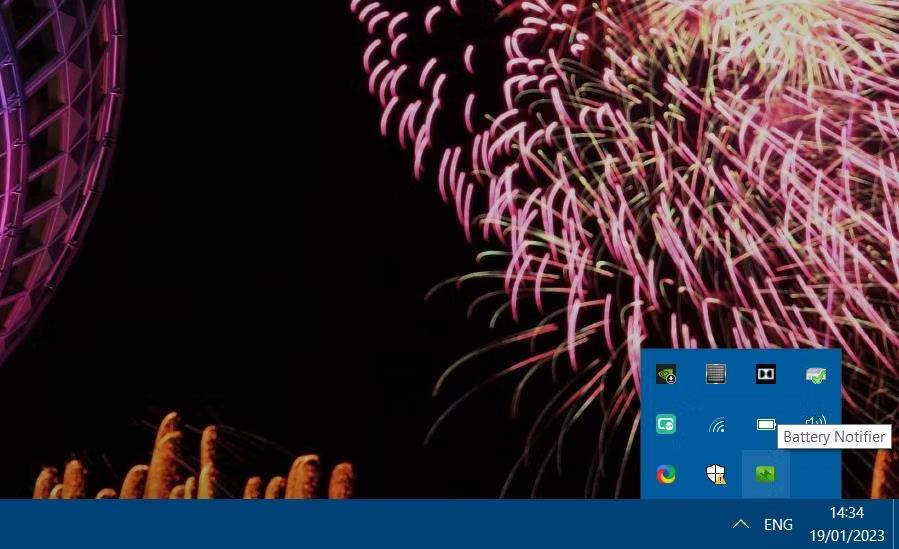
ไอคอนถาดระบบตัวแจ้งเตือนแบตเตอรี่
7. ตรวจสอบให้แน่ใจว่า ได้ตั้ง ค่าช่องทำเครื่องหมาย แบตเตอรี่เต็ม เป็น เปิด
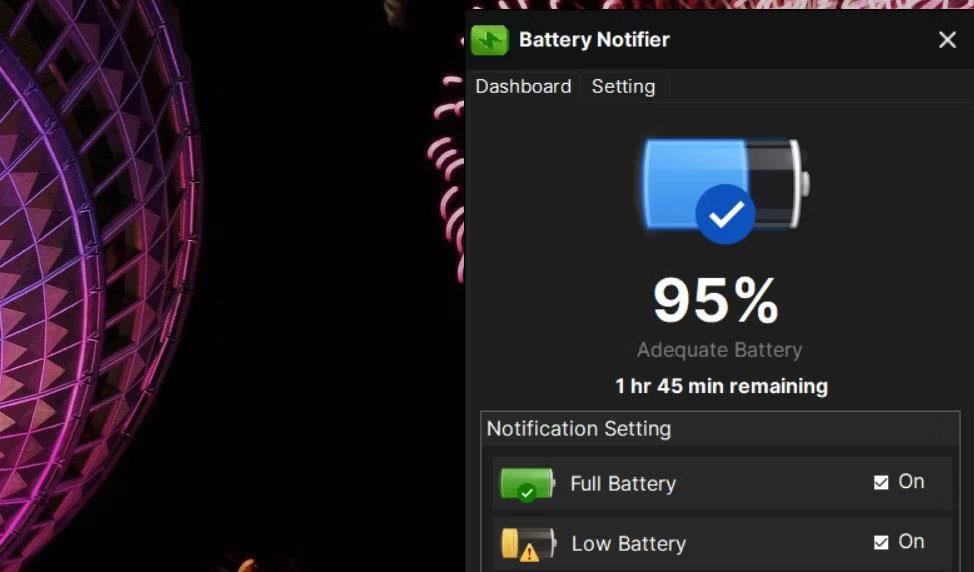
ตั้งค่าการแจ้งเตือนแบตเตอรี่เต็มใน Battery Notifier
หากต้องการกำหนดค่าแอป Battery Notifier ให้คลิก แท็บการ ตั้งค่าคุณสามารถตั้งค่าระดับเปอร์เซ็นต์แบตเตอรี่สำหรับคำเตือนแบตเตอรี่เต็มและต่ำได้จากที่นั่น ลาก แถบเลื่อนแบตเตอรี่เต็มเพื่อเลือกระดับที่คุณต้องการ
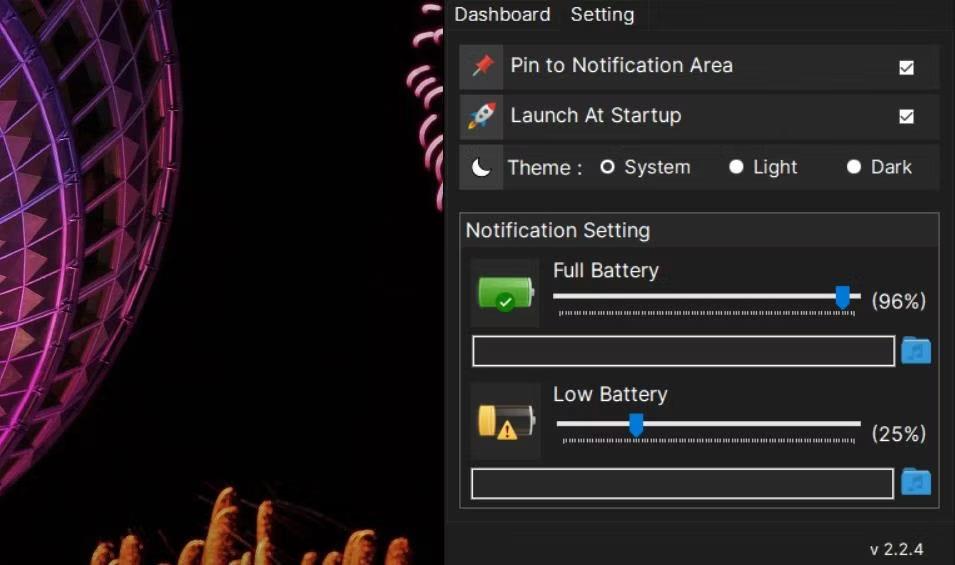
แท็บการตั้งค่าในตัวแจ้งเตือนแบตเตอรี่
คุณยังสามารถตั้งค่าเสียงที่กำหนดเองสำหรับการแจ้งเตือนการชาร์จแบตเตอรี่เต็มได้ คลิกไอคอนโฟลเดอร์เพลงด้านล่าง แถบ แบตเตอรี่เต็มเพื่อดูหน้าต่างการเลือกไฟล์ จากนั้นเลือกไฟล์เพลงหรือไฟล์เสียงสำหรับเสียงแล้วคลิกตกลง
ตัวเลือกLaunch at Startupช่วยเรียกใช้แอปพลิเคชันเมื่อสตาร์ทคอมพิวเตอร์ การตั้งค่านั้นจะเพิ่มแอปพลิเคชันลงในการเริ่มต้น Windows เมื่อเลือก จากนั้นคุณไม่จำเป็นต้องเริ่มแอปพลิเคชันด้วยตนเอง
นอกจากนี้ยังมีตัวเลือกธีมอื่นให้เลือกอีกด้วย การเลือกDarkจะทำให้แอปเป็นสีดำ หากคุณต้องการแอปสีขาว ให้คลิกปุ่มแสง
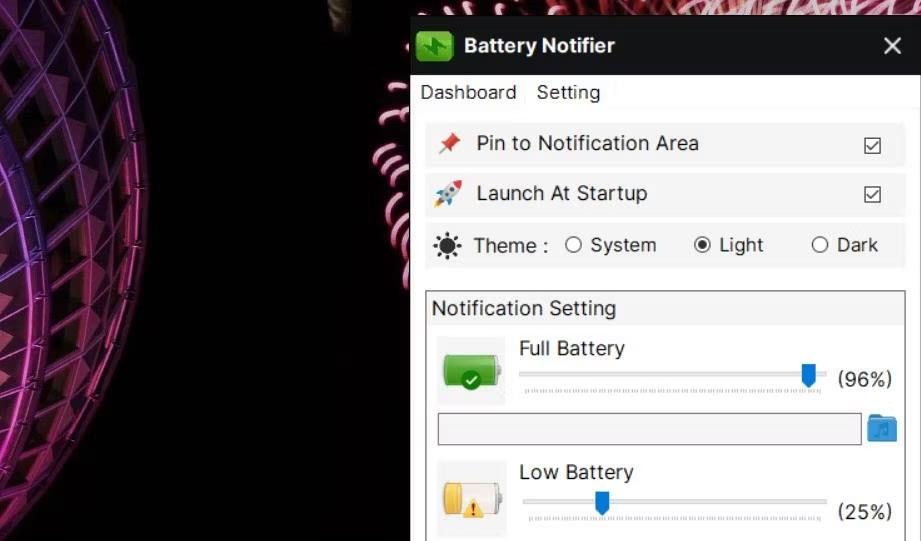
ตัวเลือกธีมแสง
วิธีเพิ่มการแจ้งเตือนการชาร์จแบตเตอรี่เต็มด้วยแบตเตอรี่เต็ม & สัญญาณกันขโมย
Full Battery & Theft Alarm เป็นแอปที่ช่วยให้คุณสามารถเพิ่มการแจ้งเตือนการชาร์จแบตเตอรี่จนเต็มลงในแล็ปท็อป Windows และอุปกรณ์เคลื่อนที่ Android ได้ เนื่องจากมีให้บริการบน Google Play นอกจากนี้ยังมีระบบสัญญาณกันขโมยเพิ่มเติมเพื่อความปลอดภัย แอปเวอร์ชันอัปเกรด ($1.49) จะแสดงประวัติแบตเตอรี่ของคุณ ต่อไปนี้เป็นขั้นตอนในการเพิ่มการแจ้งเตือนการชาร์จแบตเตอรี่จนเต็มพร้อมแบตเตอรี่เต็ม & สัญญาณกันขโมย
1. เปิดหน้า Full Battery & Theft Alarm MS Storeในเว็บเบราว์เซอร์ของคุณ
2. เลือก ตัวเลือกแอพ Get in Storeของ Full Battery & Theft Alarm
3. คลิกเปิด Microsoft Store > ติดตั้งเพื่อดาวน์โหลดแอปพลิเคชัน
4. เลือก ตัวเลือกเปิดสำหรับแบตเตอรี่เต็ม & สัญญาณกันขโมยใน MS Store
5. เปิด ตัวเลือกCharge Alarmหากปิดอยู่
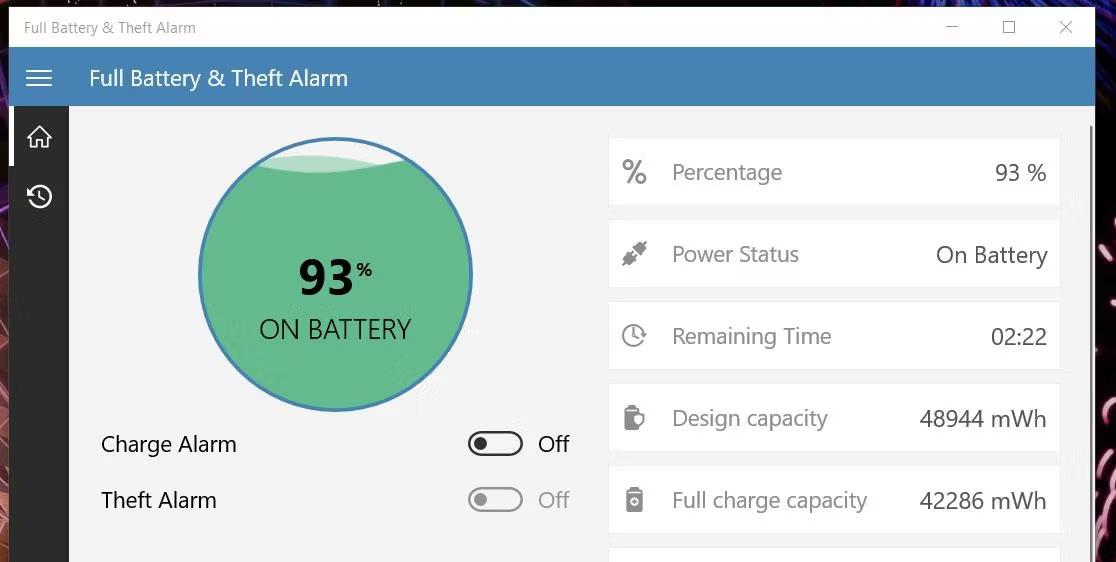
ตัวเลือกปลุกการชาร์จ
6. คลิก ปุ่ม การตั้งค่า (เกียร์) ที่ด้านล่างซ้ายของแอป
7. ตั้งค่า ตัวเลือกประเภทการแจ้งเตือนเป็นการแจ้งเตือนจากนั้นคุณสามารถรอให้การแจ้งเตือนปรากฏที่ด้านล่างขวาของหน้าจอเมื่อแล็ปท็อปชาร์จถึงระดับแบตเตอรี่ที่ตั้งไว้
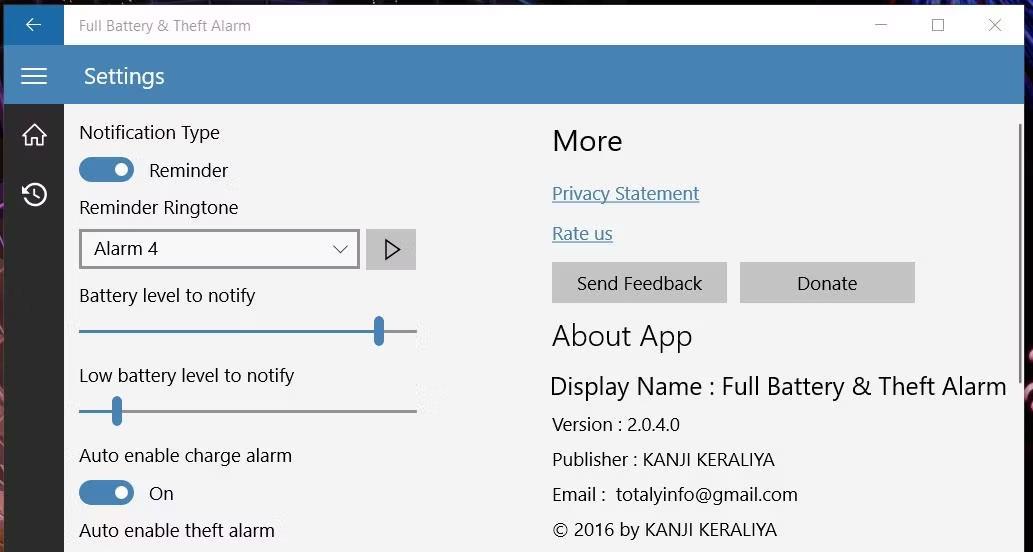
ตัวเลือกการแจ้งเตือนในแบตเตอรี่เต็ม & สัญญาณกันขโมย
คุณสามารถเปลี่ยนเปอร์เซ็นต์การเรียกเก็บเงินสำหรับการแจ้งเตือนได้โดยการลากแถบระดับแบตเตอรี่เพื่อแจ้งเตือน ด้านล่างนี้ยังมีระดับแบตเตอรี่เหลือน้อยสำหรับการแจ้งเตือนที่คุณสามารถกำหนดค่าได้
หากต้องการเปลี่ยนเสียงการแจ้งเตือน ให้คลิกเมนู แบบเลื่อนลง เสียงเรียกเข้าเตือนความจำเลือกโทนเสียงอื่นหรือเลือกเสียงที่นั่น คลิกเล่นเพื่อดูและฟังข้อความทดสอบพร้อมเสียงที่เลือก
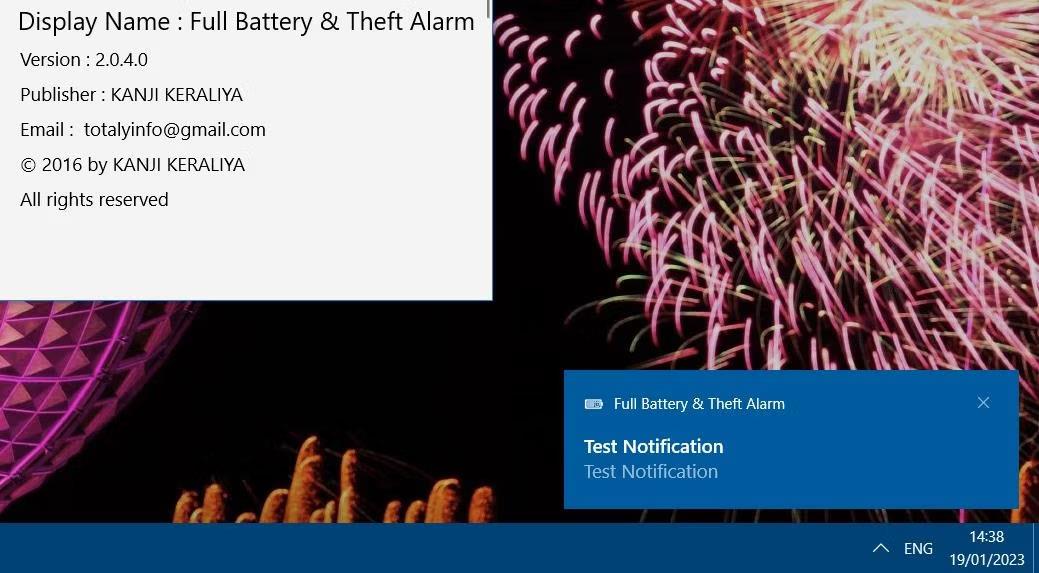
ประกาศการทดสอบแบตเตอรี่เต็ม & สัญญาณกันขโมย
วิธีเปิดใช้งานการแจ้งเตือนสำหรับแอพแบตเตอรี่
โปรดทราบว่าจำเป็นต้องเปิดการแจ้งเตือนของ Windows เพื่อให้การแจ้งเตือนการชาร์จแบตเตอรี่เต็มของแอปพลิเคชันข้างต้นทำงานได้อย่างถูกต้อง ตรวจสอบให้แน่ใจว่าเปิดใช้งานการแจ้งเตือนสำหรับแอพแบตเตอรี่ใน Windows 11/10 ดังนี้:
1. เปิดRun โดยกดWin + R
2. ป้อนms-settings:notificationsภายในRun และคลิก ตัวเลือกOK
3. เปิด การตั้งค่าการแจ้งเตือนหรือรับการแจ้งเตือน
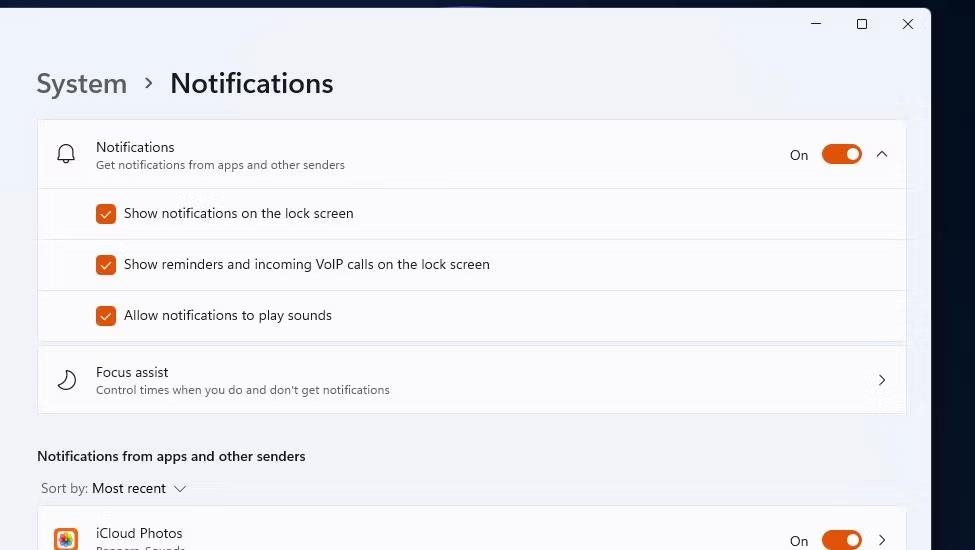
ตัวเลือกการแจ้งเตือน
4. เลือก ตัวเลือก อนุญาตให้มีการ แจ้งเตือนให้เล่นเสียง
5. คลิกสวิตช์สลับการแจ้งเตือนสำหรับแอปแบตเตอรี่ในคู่มือนี้
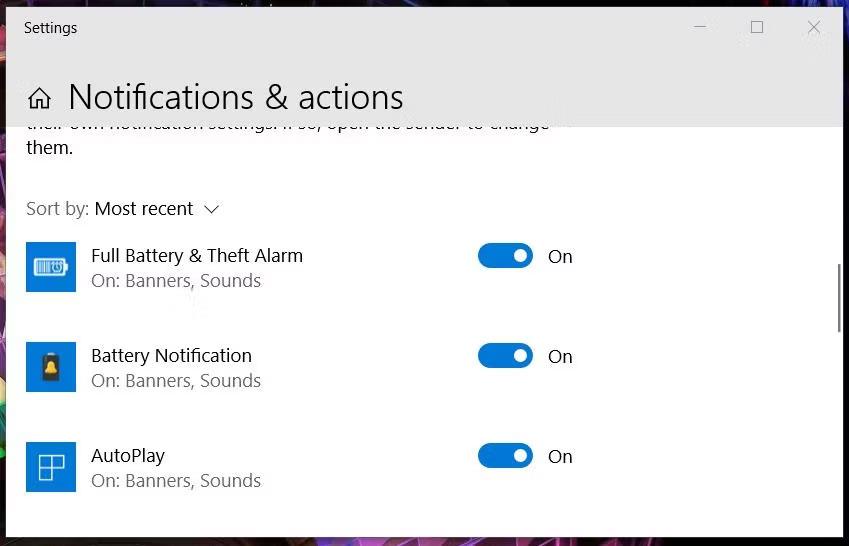
ตัวเลือกการแจ้งเตือนสำหรับแอปแบตเตอรี่
การแจ้งเตือนแบตเตอรี่ แบตเตอรี่เต็มและการเตือนการโจรกรรม และตัวแจ้งเตือนแบตเตอรี่ มีตัวเลือกและคุณสมบัติที่ดีสำหรับการตรวจสอบระดับแบตเตอรี่ใน Windows คุณจะไม่มีวันลืมถอดปลั๊กแล็ปท็อปที่ชาร์จเต็มแล้วหลังจากเพิ่มการแจ้งเตือนแบตเตอรี่ที่ชาร์จเต็มลงใน Windows 11/10 โดยใช้หนึ่งในแอพเหล่านั้น จะช่วยลดการเสื่อมสภาพของแบตเตอรี่แล็ปท็อปโดยเตือนให้คุณถอดปลั๊กแล็ปท็อปเสมอเมื่อชาร์จเต็มแล้ว
บทความนี้จะแสดงวิธีย่อขนาดหน้าจอใน Windows 10 เพื่อให้คุณใช้งานได้อย่างมีประสิทธิภาพ
Xbox Game Bar เป็นเครื่องมือสนับสนุนที่ยอดเยี่ยมที่ Microsoft ติดตั้งบน Windows 10 ซึ่งผู้ใช้สามารถเรียนรู้วิธีเปิดหรือปิดได้อย่างง่ายดาย
หากความจำของคุณไม่ค่อยดี คุณสามารถใช้เครื่องมือเหล่านี้เพื่อเตือนตัวเองถึงสิ่งสำคัญขณะทำงานได้
หากคุณคุ้นเคยกับ Windows 10 หรือเวอร์ชันก่อนหน้า คุณอาจประสบปัญหาในการนำแอปพลิเคชันไปยังหน้าจอคอมพิวเตอร์ของคุณในอินเทอร์เฟซ Windows 11 ใหม่ มาทำความรู้จักกับวิธีการง่ายๆ เพื่อเพิ่มแอพพลิเคชั่นลงในเดสก์ท็อปของคุณ
เพื่อหลีกเลี่ยงปัญหาและข้อผิดพลาดหน้าจอสีน้ำเงิน คุณต้องลบไดรเวอร์ที่ผิดพลาดซึ่งเป็นสาเหตุของปัญหาออก บทความนี้จะแนะนำวิธีถอนการติดตั้งไดรเวอร์บน Windows โดยสมบูรณ์
เรียนรู้วิธีเปิดใช้งานแป้นพิมพ์เสมือนบน Windows 11 เพื่อเพิ่มความสะดวกในการใช้งาน ผสานเทคโนโลยีใหม่เพื่อประสบการณ์ที่ดียิ่งขึ้น
เรียนรู้การติดตั้งและใช้ AdLock เพื่อบล็อกโฆษณาบนคอมพิวเตอร์ของคุณอย่างมีประสิทธิภาพและง่ายดาย
เวิร์มคอมพิวเตอร์คือโปรแกรมมัลแวร์ประเภทหนึ่งที่มีหน้าที่หลักคือการแพร่ไวรัสไปยังคอมพิวเตอร์เครื่องอื่นในขณะที่ยังคงทำงานอยู่บนระบบที่ติดไวรัส
เรียนรู้วิธีดาวน์โหลดและอัปเดตไดรเวอร์ USB บนอุปกรณ์ Windows 10 เพื่อให้ทำงานได้อย่างราบรื่นและมีประสิทธิภาพ
หากคุณต้องการเรียนรู้เพิ่มเติมเกี่ยวกับ Xbox Game Bar และวิธีปรับแต่งให้เหมาะกับประสบการณ์การเล่นเกมที่สมบูรณ์แบบของคุณ บทความนี้มีข้อมูลทั้งหมด








